Nếu bạn đã làm như vậy, bạn có thể đặt lại bằng cách nhấp vào “Quên mật khẩu?” liên kết sau khi bạn đã nhập địa chỉ email của mình.
Bạn đang xem: Lấy lại tài khoản email
Sau đó, bạn có thể sử dụng ứng dụng Gmail, email khôi phục hoặc số điện thoại để khôi phục tài khoản của mình.
Bạn cũng có thể nhập mật khẩu cuối cùng mà bạn nhớ được khi sử dụng cho tài khoản Google của mình.
Tuy nhiên, nếu bạn không có email hoặc số điện thoại khôi phục, rất khó để khôi phục hoặc đặt lại mật khẩu Gmail của bạn.
Nếu đúng như vậy, bạn có thể sử dụng ứng dụng Gmail trên điện thoại của mình hoặc nhập mật khẩu cuối cùng mà bạn nhớ để khôi phục tài khoản của mình.
Trong hướng dẫn này, bạn sẽ học cách khôi phục mật khẩu tài khoản Gmail hoặc Google mà không cần số điện thoại và email khôi phục.
Dưới đây là cách khôi phục mật khẩu Gmail của bạn mà không cần số điện thoại và email khôi phục:
Đi tới Khôi phục tài khoản GoogleNhập email của bạnChọn “Thử cách khác để đăng nhập”Nhấp vào “Thử cách khác”Nhấp lại vào “Thử cách khác”Chờ trong 48 giờKiểm tra email của bạn để tìm liên kết khôi phục1. Đi tới Khôi phục tài khoản Google
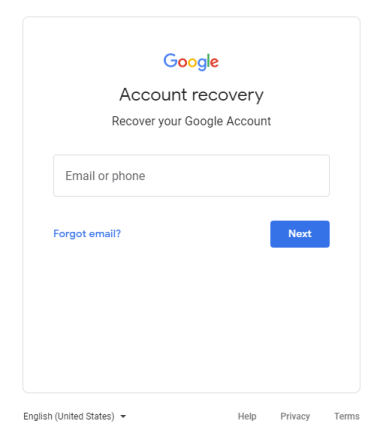
Trang Khôi phục tài khoản Google cho phép bạn khôi phục tài khoản Google hoặc Gmail của mình bằng nhiều phương pháp khác nhau.
Các phương pháp bao gồm sử dụng ứng dụng Gmail, email khôi phục hoặc số điện thoại của bạn.
Vì bạn không có email hoặc số điện thoại khôi phục, bạn cần bỏ qua cả hai phương pháp này.
Nhưng trước khi có thể khôi phục tài khoản Google của mình, bạn cần nhập email hoặc điện thoại của mình.
Trước hết, nhập địa chỉ email của bạn hoặc số điện thoại trong trường “Email hoặc điện thoại”.
Sau đó, nhấp vào “Tiếp theo” để chuyển sang bước tiếp theo.
3. Chọn “Thử cách đăng nhập khác”
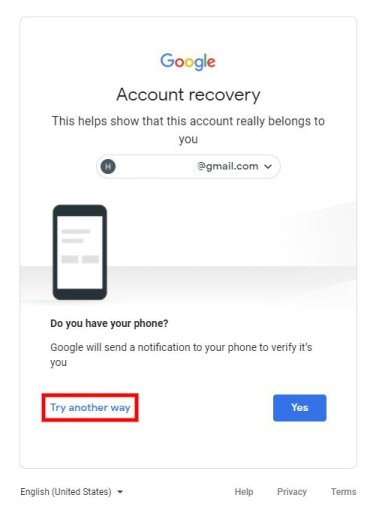
Sau khi nhấp vào “Thử cách đăng nhập khác”, bạn sẽ đến với phương thức xác minh qua điện thoại.
Nếu bạn có quyền truy cập vào điện thoại của mình, hãy nhấp vào “Có” để Google gửi cho bạn mã xác minh dưới dạng thông báo.
Sau đó, bạn cần nhập mã xác minh để xác minh danh tính của mình.
Nếu bạn không liên kết điện thoại của mình hoặc bạn không có quyền truy cập vào nó, bạn sẽ không thể sử dụng phương pháp này.
Nếu đúng như vậy, nhấp vào “Thử cách khác” để chuyển sang phương pháp tiếp theo,
5. Nhấp lại vào “Thử cách khác”
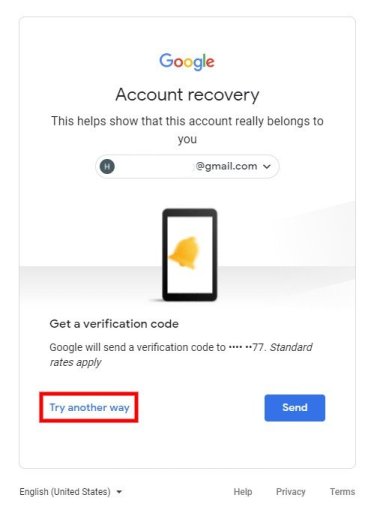
Sau khi nhấp vào “Thử cách khác”, bạn sẽ đến với phương pháp “Lấy mã xác minh”.
Không giống như phương pháp trước, bạn sẽ nhận được mã xác minh dưới dạng tin nhắn văn bản thay vì thông báo.
Nếu bạn có quyền truy cập vào điện thoại của mình, hãy nhấp vào “Gửi” để gửi mã xác minh đến số của bạn.
Sau đó, bạn cần nhập mã xác minh để xác minh danh tính của mình.
Nếu bạn không có quyền truy cập vào điện thoại của mình, nhấp lại vào “Thử cách khác” để chuyển sang phương pháp tiếp theo.
6. Chờ trong 48 giờ
Sau khi bạn nhấp lại vào “Thử phương pháp khác”, Google sẽ yêu cầu bạn kiểm tra email của mình sau 48 giờ.
Xem thêm: " Đèn Pin Đội Đầu 3 Bóng T6 Siêu Sáng, Đèn Pin Đội Đầu 3 Bóng Siêu Sáng Loại Tốt Pin Đỏ
Sau 48 giờ, Google sẽ gửi cho bạn một liên kết để đặt lại mật khẩu của bạn.
Điều này là do Google cần thời gian để đảm bảo rằng địa chỉ email đó thuộc về bạn.
Liên kết đặt lại mật khẩu sẽ được gửi đến địa chỉ email mà bạn đang cố gắng khôi phục.
Do đó, bạn cần phải đăng nhập vào tài khoản Gmail hoặc Google của mình ở đâu đó để tính năng này hoạt động.
Rất tiếc, nếu bạn không đăng nhập vào tài khoản Gmail hoặc Google của mình ở bất kỳ đâu, bạn sẽ không thể đặt lại mật khẩu của mình.
7. Kiểm tra email của bạn để tìm liên kết khôi phục
Điều hướng đến thiết bị mà bạn đã đăng nhập trên Gmail và kiểm tra hộp thư đến của bạn.
Sau 48 giờ, bạn cần kiểm tra email của mình để tìm liên kết đặt lại mật khẩu.
Liên kết đặt lại mật khẩu sẽ được gửi đến địa chỉ email mà bạn đang cố khôi phục.
Do đó, bạn cần phải đăng nhập vào tài khoản Gmail của mình ở đâu đó.
Ví dụ: nếu bạn đã đăng nhập vào tài khoản Gmail của mình trong ứng dụng Gmail dành cho thiết bị di động, bạn cần mở nó.
Kế tiếp, kiểm tra hộp thư đến của bạn để biết liên kết đặt lại mật khẩu và mở nó.
Nếu bạn không thấy email trong hộp thư đến của mình, bạn cần kiểm tra thư rác và thư rác của mình.
8. Nhấp vào “Bắt đầu” để đặt lại mật khẩu của bạn
Sau khi nhấp vào email, bạn sẽ thấy nút để đặt lại mật khẩu Gmail của mình.
Nhấp vào “Bắt đầu” và làm theo hướng dẫn trên màn hình để đặt lại mật khẩu Gmail của bạn.
Bạn sẽ được yêu cầu chọn mật khẩu mới và nhập lại.
Hãy nhớ rằng liên kết chỉ có giá trị trong 7 ngày.
Nếu bạn truy cập liên kết sau 7 ngày, bạn sẽ không thể đặt lại mật khẩu của mình nữa.
Bạn đã học thành công cách khôi phục mật khẩu Gmail của mình mà không cần số điện thoại và email khôi phục!
Phần kết luận
Hướng dẫn này chỉ hoạt động nếu bạn đã đăng nhập vào tài khoản Gmail hoặc Google của mình ở đâu đó.
Rất tiếc, nếu bạn không đăng nhập vào tài khoản Gmail hoặc Google của mình ở bất kỳ đâu, bạn sẽ không thể đặt lại mật khẩu của mình bằng cách sử dụng hướng dẫn này.
Trang Khôi phục tài khoản Google chỉ hoạt động ở một mức độ nhất định.
Nếu bạn có số điện thoại hoặc email khôi phục, bạn có thể dễ dàng đặt lại mật khẩu của mình bằng cách sử dụng chúng.
Tuy nhiên, nếu bạn không có số điện thoại hoặc email khôi phục, bạn cần đăng nhập vào tài khoản Gmail hoặc Google của bạn ở đâu đó.
Nếu không, biện pháp cuối cùng là tạo một tài khoản Gmail hoặc Google mới (theo khuyến nghị của chính Google).
đọc thêm
Cách khôi phục tài khoản Facebook của bạn mà không cần email và số điện thoại
Cách khôi phục tài khoản Instagram của bạn mà không cần email hoặc số điện thoại
Bạn có phải trả tiền để đăng ký kênh YouTube không?
Categories Mạng xã hội Post navigation
Cách thay đổi địa chỉ email của bạn trên Genshin Impact
Cách trả lời một tin nhắn Instagram cụ thể









